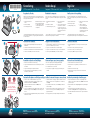HP Photosmart A640 Printer series Installatie gids
- Type
- Installatie gids

*CC001-90005*
*CC001-90005*
CC001-90005
3
2
1
4
1 2
4
3
5
1
2
Kurzanleitung
Auspacken des Druckers
Entfernen Sie das Verpackungsband und das sonstige Verpackungsmaterial
außen und innen vom Drucker. Öffnen Sie die vordere Klappe. Dadurch wird
das Display automatisch angehoben.
* Die tatsächliche Anzahl der druckbaren Fotos kann variieren – abhängig
vom Format der Fotodruckmedien, vom Typ der gedruckten Aufnahmen und
von anderen Faktoren.
HP Photosmart A640 Series
Drucker
Netzteil und Adapter
Kurzanleitung (dieses Poster)
1.
2.
3.
HP Advanced Fotopapier – Muster
HP 110 Startpatrone dreifarbig.
Die HP Ersatzpatronen haben
eine höhere Kapazität als die
Startpatronen.*
4.
5.
Anschließen des Netzkabels
Bringen Sie (bei Bedarf) den Adapter für Ihr Land/Ihre Region am
Netzkabel an.
Schließen Sie das Netzkabel an der Rückseite des Druckers an.
Verbinden Sie das Netzkabel mit einer funktionierenden Netzsteckdose.
Drücken Sie die Taste Ein, um den Drucker einzuschalten.
1.
2.
3.
4.
Auswählen von Sprache und Land/Region
Entfernen Sie die Schutzfolie vom Drucker-Display.
Tippen Sie auf dem Bildschirm auf die zu verwendende Sprache, um diese
auszuwählen.
Tippen Sie zum Bestätigen der Sprachauswahl auf Ja.
Tippen Sie auf dem Display auf Ihr Land/Ihre Region, um diese/s
auszuwählen, und dann auf Ja.
1.
2.
3.
4.
Einsetzen der Druckpatrone und Einlegen von Papier
Lassen Sie sich über die Bildschirmanimationen zeigen, wie die
Druckpatrone eingesetzt und Papier eingelegt wird. Tippen Sie zum
Wiederholen der Animationen auf Wiederholen.
Tippen Sie nach dem Einsetzen der Patrone auf Weiter, um die
Druckpatrone auszurichten.
Legen Sie einige Blätter Papier mit der glänzenden Seite nach oben in das
Zufuhrfach ein. Tippen Sie dann auf Weiter, um eine Ausrichtungsseite zu
drucken.
Tippen Sie bei der Bluetooth-Eingabeaufforderung auf Ja, um von Bluetooth-
Telefonen aus zu drucken.
1.
2.
3.
4.
Verwenden Sie HP Advanced Fotopapier – speziell
entwickelt für exzellente Fotos mit den Tinten Ihres
neuen Druckers.
HP Photosmart A640 Series Drucker
Taste „Ein“
Entfernen/berühren Sie nicht die
Tintendüsen oder die Kupferkontakte!
Usare la carta fotograca ottimizzata HP - carta spe-
ciale specica per stampare foto di qualità con gli
inchiostri della nuova stampante.
Iniziare da qui
Stampante HP Photosmart A640 series
Disimballare la stampante
Togliere il nastro adesivo e l’imballaggio all’interno e all’esterno della stam-
pante. Aprire lo sportello anteriore della stampante. Il display si alza automati-
camente.
Stampante HP Photosmart A640
series
Alimentatore e adattatori
Guida introduttiva (questo poster)
1.
2.
3.
Fogli di carta fotograca
ottimizzata HP
Cartuccia a getto d’inchiostro in
tricromia HP 110 in dotazione.
Le cartucce HP consentono di
stampare una maggiore quantità
di fogli rispetto alle cartucce in
dotazione.*
4.
5.
* Il numero effettivo di foto può variare a seconda del formato del supporto
utilizzato, delle immagini stampate e di altri fattori.
Collegare il cavo di alimentazione
Collegare l’adattatore compatibile con la presa di corrente del proprio
paese al cavo di alimentazione (se necessario).
Collegare il cavo di alimentazione sul retro della stampante.
Collegare il cavo di alimentazione a una presa di corrente funzionante.
Premere il pulsante di Accensione per accendere la stampante.
1.
2.
3.
4.
Selezionare lingua e paese/area geograca
Rimuovere la pellicola protettiva dal display della stampante.
Toccare la lingua desiderata sul display per selezionarla.
Per confermare la selezione, toccare Sì.
Toccare paese/area geograca sul display per selezionarla, quindi
toccare Sì.
1.
2.
3.
4.
Installare la cartuccia di stampa e caricare la carta
Guardare le animazioni sul display per imparare a installare la cartuccia
di stampa e a caricare la carta. Per guardare di nuovo le animazioni,
toccare Ripeti.
Dopo l’installazione della cartuccia, toccare Continua per allineare la
cartuccia di stampa.
Caricare alcuni fogli di carta nel cassetto di alimentazione, con il lato
lucido rivolto verso l’alto, quindi toccare Continua per stampare una
pagina di allineamento.
Al messaggio Bluetooth, toccare Sì per stampare da telefoni Bluetooth.
1.
2.
3.
4.
Pulsante di accensione
Non toccare o togliere gli ugelli
dell’inchiostro oppure i contatti di rame!
Gebruik Geavanceerd HP-fotopapier. Dit is speciaal
ontwikkeld om schitterende foto’s te produceren met
behulp van de inktcartridges in uw nieuwe printer.
Begin hier
HP Photosmart A640 series
Haal de printer uit de verpakking
Verwijder de verpakkingstape en het verpakkingsmateriaal in en om de
printer. Open de voorklep van de printer. Hierdoor komt het scherm automa-
tisch omhoog.
HP Photosmart A640 series
Netvoeding en adapters
Installatiegids (deze poster)
1.
2.
3.
Enkele vellen Geavanceerd HP-
fotopapier
HP Nr. 110 driekleuren
introductie-inktcartridge Met
HP-vervangcartridges kunt u
meer foto’s afdrukken dan met
de cartridges die met de printer
worden meegeleverd.*
4.
5.
* Het werkelijke aantal foto’s kan variëren, afhankelijk van het
fotopapierformaat, de afbeeldingen die worden afgedrukt en andere factoren.
Het netsnoer aansluiten
Bevestig de adapterstekker voor uw land/regio aan het netsnoer (indien
nodig).
Sluit het netsnoer aan op de achterzijde van de printer.
Sluit het netsnoer aan op een werkend stopcontact.
Druk op de knop Aan om de printer in te schakelen.
1.
2.
3.
4.
Selecteer de taal en het land/de regio
Trek de beschermfolie van het scherm van de printer.
Raak de taal die u wenst te gebruiken op het scherm aan om deze te
selecteren.
Raak Ja aan om de taal te bevestigen.
Raak uw land/regio aan op het scherm om die te selecteren. Raak
vervolgens Ja aan.
1.
2.
3.
4.
Installeer de printcartridge en laad het papier
Bekijk de schermanimaties om te leren hoe u de printcartridges moet
installeren en hoe u papier moet laden. Druk op Herhalen om de animaties
opnieuw te bekijken.
Raak na installatie van de cartridge Doorgaan aan om de printcartridge uit
te lijnen.
Plaats enkele vellen papier met de gladde zijde naar boven in de
invoerlade en raak Doorgaan aan om een uitlijnpagina af te drukken.
Bij de Bluetooth-aanduider raakt u Ja aan om foto’s op Bluetooth-telefoons
af te drukken.
1.
2.
3.
4.
knop Aan
Raak de spuitmondjes of koperkleurige
contactpunten niet aan en verwijder ze niet!

Windows 7
Informationen zur Unterstützung für Windows 7 sind online verfügbar:
www.hp.com/go/windows7
Elektronische Hilfe
Doppelklicken Sie auf das Symbol „HP Photosmart A640 Series“ (das
nach dem Installieren der Software auf den Desktop gestellt wird.
Doppelklicken Sie dann auf „Photosmart Hilfe“.
www.hp.com/support
Ein umfassendes Benutzerhandbuch ist online verfügbar.
Benötigen Sie weitere Informationen?
Drucken vom Computer aus
Stellen Sie sicher, dass der Drucker eingeschaltet ist, und schließen Sie ihn
über ein (separat erhältliches) USB-Kabel an den Computer an.
Windows Benutzer: Die Installation wird automatisch gestartet. Befolgen Sie
zur Installation der Software die Anweisungen auf dem Bildschirm. Hinweis:
Wenn der Installationsbildschirm nicht angezeigt wird, öffnen Sie auf dem
Desktop den Bereich Arbeitsplatz, und doppelklicken Sie auf das Symbol
, um die Installation zu starten.
Macintosh Benutzer: Doppelklicken Sie auf dem Desktop nacheinander auf
die Symbole und . Befolgen Sie zur Installation der Software die
Anweisungen auf dem Bildschirm.
1.
2.
Drucken des ersten Fotos
Verwenden von Bluetooth
Lassen Sie das Bluetooth-Telefon, von dem aus gedruckt werden soll, nach
verfügbaren Bluetooth-Druckern suchen.
Tippen Sie auf der Startseite des Druckers auf Bluetooth, um nach
verfügbaren Telefonen zu suchen. Befolgen Sie die angezeigten
Anweisungen, um den Drucker und das Bluetooth-Telefon bei Bedarf
aufeinander abzustimmen.
Wählen Sie den HP Photosmart A640 Series Drucker aus, sobald er auf
dem Telefon angezeigt wird.
Senden Sie den Druckauftrag vom Bluetooth-Telefon an den Drucker.
Die erforderlichen Schritte zum Starten eines Druckauftrags können Sie der
Dokumentation des Bluetooth-Telefons entnehmen.
1.
2.
3.
4.
Verwenden von Speicherkarten
Setzen Sie eine Speicherkarte mit der Etikettenseite nach oben in den
korrekten Speicherkartensteckplatz ein.
Klicken Sie auf Anzeigen und drucken, und befolgen Sie die angezeigten
Anweisungen.
1.
2.
Zum Lieferumfang des Druckers gehört die HP Quick Connect Software. Diese wird fast
immer automatisch installiert, wenn Sie den Drucker an einen Computer anschließen.
Systemvoraussetzungen: Windows XP oder Vista* oder Mac OS X v10.4 oder v10.5
Windows Vista 64-Bit-Systeme: Laden Sie die Software von der Website des HP
Supports herunter, bevor Sie den Drucker an den Computer anschließen.
Rufen Sie www.hp.com/support auf, und geben Sie die Modellnummer Ihres
Druckers ein, um die Software zu suchen.
Laden Sie für weitere Informationen zu den Bluetooth-Funktionen des Druckers
das Benutzerhandbuch unter www.hp.com/support herunter.
Rufen Sie www.register.hp.com auf, um das Produkt registrieren zu
lassen und kostenlose Nachrichten zu Treibern, schnelleren tech-
nischen Support und persönliche Newsletter zu erhalten.
Rückansicht
Ausgewähltes Foto
Anzeigen und drucken
Speicherkartensteckplätze
Printed in [English]. 04/09
© 2009 Hewlett-Packard Development Company, L.P.
Windows 7
Le informazioni di supporto per Windows 7 sono disponibili online:
www.hp.com/go/windows7
Guida elettronica
Fare doppio clic sull’icona HP Photosmart A640 Series (che appare sul
desktop dopo l’installazione del software), quindi fare doppio clic su
Guida di Photosmart.
www.hp.com/support
Guida per l’utente completa disponibile online.
Altre domande?
Stampare dal computer
Assicurarsi che la stampante sia accesa, quindi collegarla al computer con
un cavo USB (acquistabile separatamente).
Utenti Windows: L’installazione si avvia automaticamente. Seguire le
istruzioni visualizzate sul display del computer per installare il software.
Nota: Se non appare la schermata dell’installazione, aprire Risorse del
computer e fare doppio clic sull’icona per avviare l’installazione.
Utenti Mac: Fare doppio clic sull’icona sulla Scrivania, quindi fare
doppio clic sull’icona . Seguire le istruzioni visualizzate sul display del
computer per installare il software.
1.
2.
Stampare la prima foto
Tramite Bluetooth
Attivare la ricerca delle stampanti Bluetooth disponibili sul telefono
Bluetooth da cui si desidera stampare.
Toccare Bluetooth sulla schermata iniziale della stampante per avviare la
ricerca dei telefoni disponibili. Seguire le istruzioni visualizzate sul display
per abbinare la stampante al telefono Bluetooth desiderato (se necessario).
Selezionare la stampante HP Photosmart A640 series quando questa
appare sul telefono.
Inviare la foto da stampare dal telefono Bluetooth alla stampante.
Consultare la documentazione del telefono Bluetooth per istruzioni
speciche sull’invio in stampa di una foto.
1.
2.
3.
4.
Da una scheda di memoria
Inserire una scheda di memoria nel corrispondente alloggiamento con
l’etichetta rivolta verso l’alto.
Fare clic su Visualizza e stampa e seguire le istruzioni visualizzate sul
display.
1.
2.
La stampante include il software di connessione rapida HP, che viene installato
automaticamente quando si collega la stampante a quasi ogni tipo di computer.
Requisiti del sistema: Windows XP o Vista* oppure Mac OS X v10.4 o v10.5
Per i sistemi Windows Vista a 64 bit: Prima di collegare la stampante al
computer, scaricare il software dal sito Web del supporto HP.
Visitare il sito www.hp.com/support e immettere il numero del modello della
stampante per individuare il software.
Per ulteriori informazioni sulle funzioni Bluetooth della stampante, scaricare la
Guida per l’utente dal sito www.hp.com/support.
Andare al sito www.register.hp.com per registrare il prodotto e rice-
vere avvisi sulla disponibilità di driver gratuiti, supporto tecnico
immediato e newsletter personalizzate.
Printed in [Italian]. 04/09
© 2009 Hewlett-Packard Development Company, L.P.
Vista posteriore
Foto selezionata
Visualizza e stampa
Alloggiamenti schede di
memoria
Windows 7
De ondersteuningsinformatie voor Windows 7 is online beschikbaar:
www.hp.com/go/windows7
Elektronische Help
Dubbelklik op het pictogram HP Photosmart A640 series (te vinden op
uw bureaublad zodra u de software hebt geïnstalleerd), en dubbelklik
op Photosmart Help.
www.hp.com/support
Volledige handleiding online verkrijgbaar.
Meer informatie?
Afdrukken vanaf de computer
Controleer of de printer is ingeschakeld en sluit de printer vervolgens met
een USB-kabel (afzonderlijk verkocht) aan op uw computer.
Windows-gebruikers: De installatie start automatisch. Volg de instructies op
het computerscherm om de software te installeren. Opmerking: Indien het
installatiescherm niet verschijnt, open dan Deze computer en dubbelklik op
het -pictogram om de installatie te starten.
Mac-gebruikers: Dubbelklik op het -pictogram op het bureaublad, en
dubbelklik vervolgens op het
-pictogram. Volg de instructies op het
computerscherm om de software te installeren.
1.
2.
Uw eerste foto afdrukken
Met behulp van Bluetooth
Laat de Buetooth-telefoon zoeken naar beschikbare Bluetooth-printers.
Raak Bluetooth aan op het startscherm van de printer om te zoeken naar
beschikbare telefoons. Volg de instructies op het scherm om de printer te
koppelen aan uw Bluetooth-telefoon (indien nodig).
Selecteer de printer HP Photosmart A640 series zodra dit op uw
telefoonscherm verschijnt.
Stuur de afdruktaak van de Bluetooth-telefoon naar de printer.
Raadpleeg de documentatie bij de Bluetooth-telefoon voor specieke
afdrukinstructies.
1.
2.
3.
4.
Met behulp van een geheugenkaart
Plaats een geheugenkaart in de bijbehorende sleuf. Zorg ervoor dat het
etiket naar boven is gericht.
Klik op Weergeven en afdrukken en volg de instructies op het scherm.
1.
2.
De printer omvat HP-software om snel verbindingen mogelijk te maken. Deze wordt
op vrijwel elke computer automatisch geïnstalleerd wanneer u de printer aansluit.
Systeemvereisten: Windows XP of Vista* of Mac OS X v10.4 of v10.5
Voor Windows Vista 64-bit-systemen: Download de software van de website
van HP-ondersteuning voor u de printer aansluit op uw computer.
Surf naar www.hp.com/support en vul het modelnummer van uw printer in om
de software terug te vinden.
Download de gebruiksaanwijzing op www.hp.com/support voor meer
informatie over de Bluetooth-functies van uw printer.
Ga naar www.register.hp.com om uw product te registreren en
gratis updates van het printerstuurprogramma, snellere technische
ondersteuning en gepersonaliseerde nieuwsbrieven te ontvangen.
Achterzijde
Geselecteerde foto’s
Sleuven voor
geheugenkaarten
Weergeven & afdrukken
Documenttranscriptie
*CC001-90005* *CC001-90005* CC001-90005 1 2 3 Kurzanleitung Iniziare da qui Begin hier HP Photosmart A640 Series Drucker Stampante HP Photosmart A640 series HP Photosmart A640 series Auspacken des Druckers Disimballare la stampante Haal de printer uit de verpakking Entfernen Sie das Verpackungsband und das sonstige Verpackungsmaterial außen und innen vom Drucker. Öffnen Sie die vordere Klappe. Dadurch wird das Display automatisch angehoben. Togliere il nastro adesivo e l’imballaggio all’interno e all’esterno della stampante. Aprire lo sportello anteriore della stampante. Il display si alza automaticamente. Verwijder de verpakkingstape en het verpakkingsmateriaal in en om de printer. Open de voorklep van de printer. Hierdoor komt het scherm automatisch omhoog. 1. HP Photosmart A640 Series Drucker 1. Stampante HP Photosmart A640 series 4. Fogli di carta fotografica ottimizzata HP 1. HP Photosmart A640 series 2. Alimentatore e adattatori 5. Cartuccia a getto d’inchiostro in tricromia HP 110 in dotazione. Le cartucce HP consentono di stampare una maggiore quantità di fogli rispetto alle cartucce in dotazione.* 3. Installatiegids (deze poster) 2. Netzteil und Adapter 4 3. Kurzanleitung (dieses Poster) 5 Taste „Ein“ Pulsante di accensione knop Aan 1 3 4 2 1 2 4. HP Advanced Fotopapier – Muster 5. HP 110 Startpatrone dreifarbig. Die HP Ersatzpatronen haben eine höhere Kapazität als die Startpatronen.* Non toccare o togliere gli ugelli dell’inchiostro oppure i contatti di rame! Raak de spuitmondjes of koperkleurige contactpunten niet aan en verwijder ze niet! 5. HP Nr. 110 driekleuren introductie-inktcartridge Met HP-vervangcartridges kunt u meer foto’s afdrukken dan met de cartridges die met de printer worden meegeleverd.* * Die tatsächliche Anzahl der druckbaren Fotos kann variieren – abhängig vom Format der Fotodruckmedien, vom Typ der gedruckten Aufnahmen und von anderen Faktoren. * Il numero effettivo di foto può variare a seconda del formato del supporto utilizzato, delle immagini stampate e di altri fattori. * Het werkelijke aantal foto’s kan variëren, afhankelijk van het fotopapierformaat, de afbeeldingen die worden afgedrukt en andere factoren. Anschließen des Netzkabels Collegare il cavo di alimentazione Het netsnoer aansluiten 1. Bringen Sie (bei Bedarf) den Adapter für Ihr Land/Ihre Region am Netzkabel an. 1. Collegare l’adattatore compatibile con la presa di corrente del proprio paese al cavo di alimentazione (se necessario). 1. Bevestig de adapterstekker voor uw land/regio aan het netsnoer (indien nodig). 2. Schließen Sie das Netzkabel an der Rückseite des Druckers an. 2. Collegare il cavo di alimentazione sul retro della stampante. 2. Sluit het netsnoer aan op de achterzijde van de printer. 3. Verbinden Sie das Netzkabel mit einer funktionierenden Netzsteckdose. 3. Collegare il cavo di alimentazione a una presa di corrente funzionante. 3. Sluit het netsnoer aan op een werkend stopcontact. 4. Drücken Sie die Taste Ein, um den Drucker einzuschalten. 4. Premere il pulsante di Accensione per accendere la stampante. 4. Druk op de knop Aan om de printer in te schakelen. Auswählen von Sprache und Land/Region Selezionare lingua e paese/area geografica Selecteer de taal en het land/de regio 1. Entfernen Sie die Schutzfolie vom Drucker-Display. 1. Rimuovere la pellicola protettiva dal display della stampante. 1. Trek de beschermfolie van het scherm van de printer. 2. Tippen Sie auf dem Bildschirm auf die zu verwendende Sprache, um diese auszuwählen. 2. Toccare la lingua desiderata sul display per selezionarla. 2. Raak de taal die u wenst te gebruiken op het scherm aan om deze te selecteren. 3. Tippen Sie zum Bestätigen der Sprachauswahl auf Ja. 4. Toccare paese/area geografica sul display per selezionarla, quindi toccare Sì. 4. Tippen Sie auf dem Display auf Ihr Land/Ihre Region, um diese/s auszuwählen, und dann auf Ja. Entfernen/berühren Sie nicht die Tintendüsen oder die Kupferkontakte! 3. Guida introduttiva (questo poster) 2. Netvoeding en adapters 4. Enkele vellen Geavanceerd HPfotopapier 3. Per confermare la selezione, toccare Sì. 3. Raak Ja aan om de taal te bevestigen. 4. Raak uw land/regio aan op het scherm om die te selecteren. Raak vervolgens Ja aan. Einsetzen der Druckpatrone und Einlegen von Papier Installare la cartuccia di stampa e caricare la carta Installeer de printcartridge en laad het papier 1. Lassen Sie sich über die Bildschirmanimationen zeigen, wie die Druckpatrone eingesetzt und Papier eingelegt wird. Tippen Sie zum Wiederholen der Animationen auf Wiederholen. 1. Guardare le animazioni sul display per imparare a installare la cartuccia di stampa e a caricare la carta. Per guardare di nuovo le animazioni, toccare Ripeti. 1. Bekijk de schermanimaties om te leren hoe u de printcartridges moet installeren en hoe u papier moet laden. Druk op Herhalen om de animaties opnieuw te bekijken. 2. Tippen Sie nach dem Einsetzen der Patrone auf Weiter, um die Druckpatrone auszurichten. 2. Dopo l’installazione della cartuccia, toccare Continua per allineare la cartuccia di stampa. 2. Raak na installatie van de cartridge Doorgaan aan om de printcartridge uit te lijnen. 3. Legen Sie einige Blätter Papier mit der glänzenden Seite nach oben in das Zufuhrfach ein. Tippen Sie dann auf Weiter, um eine Ausrichtungsseite zu drucken. 3. Caricare alcuni fogli di carta nel cassetto di alimentazione, con il lato lucido rivolto verso l’alto, quindi toccare Continua per stampare una pagina di allineamento. 3. Plaats enkele vellen papier met de gladde zijde naar boven in de invoerlade en raak Doorgaan aan om een uitlijnpagina af te drukken. 4. Tippen Sie bei der Bluetooth-Eingabeaufforderung auf Ja, um von BluetoothTelefonen aus zu drucken. 4. Al messaggio Bluetooth, toccare Sì per stampare da telefoni Bluetooth. Verwenden Sie HP Advanced Fotopapier – speziell entwickelt für exzellente Fotos mit den Tinten Ihres neuen Druckers. Usare la carta fotografica ottimizzata HP - carta speciale specifica per stampare foto di qualità con gli inchiostri della nuova stampante. 4. Bij de Bluetooth-aanduider raakt u Ja aan om foto’s op Bluetooth-telefoons af te drukken. Gebruik Geavanceerd HP-fotopapier. Dit is speciaal ontwikkeld om schitterende foto’s te produceren met behulp van de inktcartridges in uw nieuwe printer. Speicherkartensteckplätze Alloggiamenti schede di memoria Sleuven voor geheugenkaarten Anzeigen und drucken Visualizza e stampa Weergeven & afdrukken Ausgewähltes Foto Foto selezionata Geselecteerde foto’s Drucken des ersten Fotos Stampare la prima foto Uw eerste foto afdrukken Verwenden von Speicherkarten Da una scheda di memoria Met behulp van een geheugenkaart 1. Setzen Sie eine Speicherkarte mit der Etikettenseite nach oben in den korrekten Speicherkartensteckplatz ein. 1. Inserire una scheda di memoria nel corrispondente alloggiamento con l’etichetta rivolta verso l’alto. 1. Plaats een geheugenkaart in de bijbehorende sleuf. Zorg ervoor dat het etiket naar boven is gericht. 2. Klicken Sie auf Anzeigen und drucken, und befolgen Sie die angezeigten Anweisungen. 2. Fare clic su Visualizza e stampa e seguire le istruzioni visualizzate sul display. 2. Klik op Weergeven en afdrukken en volg de instructies op het scherm. Verwenden von Bluetooth Tramite Bluetooth Met behulp van Bluetooth 1. Lassen Sie das Bluetooth-Telefon, von dem aus gedruckt werden soll, nach verfügbaren Bluetooth-Druckern suchen. 1. Attivare la ricerca delle stampanti Bluetooth disponibili sul telefono Bluetooth da cui si desidera stampare. 1. Laat de Buetooth-telefoon zoeken naar beschikbare Bluetooth-printers. 2. Tippen Sie auf der Startseite des Druckers auf Bluetooth, um nach verfügbaren Telefonen zu suchen. Befolgen Sie die angezeigten Anweisungen, um den Drucker und das Bluetooth-Telefon bei Bedarf aufeinander abzustimmen. 2. Toccare Bluetooth sulla schermata iniziale della stampante per avviare la ricerca dei telefoni disponibili. Seguire le istruzioni visualizzate sul display per abbinare la stampante al telefono Bluetooth desiderato (se necessario). 3. Wählen Sie den HP Photosmart A640 Series Drucker aus, sobald er auf dem Telefon angezeigt wird. 4. Senden Sie den Druckauftrag vom Bluetooth-Telefon an den Drucker. Die erforderlichen Schritte zum Starten eines Druckauftrags können Sie der Dokumentation des Bluetooth-Telefons entnehmen. Rückansicht Vista posteriore Achterzijde Printed in [Italian]. 04/09 © 2009 Hewlett-Packard Development Company, L.P. 4. Inviare la foto da stampare dal telefono Bluetooth alla stampante. Consultare la documentazione del telefono Bluetooth per istruzioni specifiche sull’invio in stampa di una foto. 3. Selecteer de printer HP Photosmart A640 series zodra dit op uw telefoonscherm verschijnt. 4. Stuur de afdruktaak van de Bluetooth-telefoon naar de printer. Raadpleeg de documentatie bij de Bluetooth-telefoon voor specifieke afdrukinstructies. Laden Sie für weitere Informationen zu den Bluetooth-Funktionen des Druckers das Benutzerhandbuch unter www.hp.com/support herunter. Per ulteriori informazioni sulle funzioni Bluetooth della stampante, scaricare la Guida per l’utente dal sito www.hp.com/support. Download de gebruiksaanwijzing op www.hp.com/support voor meer informatie over de Bluetooth-functies van uw printer. Drucken vom Computer aus Stampare dal computer Afdrukken vanaf de computer Zum Lieferumfang des Druckers gehört die HP Quick Connect Software. Diese wird fast immer automatisch installiert, wenn Sie den Drucker an einen Computer anschließen. La stampante include il software di connessione rapida HP, che viene installato automaticamente quando si collega la stampante a quasi ogni tipo di computer. De printer omvat HP-software om snel verbindingen mogelijk te maken. Deze wordt op vrijwel elke computer automatisch geïnstalleerd wanneer u de printer aansluit. Systemvoraussetzungen: Windows XP oder Vista* oder Mac OS X v10.4 oder v10.5 Requisiti del sistema: Windows XP o Vista* oppure Mac OS X v10.4 o v10.5 Systeemvereisten: Windows XP of Vista* of Mac OS X v10.4 of v10.5 1. Stellen Sie sicher, dass der Drucker eingeschaltet ist, und schließen Sie ihn über ein (separat erhältliches) USB-Kabel an den Computer an. 1. Assicurarsi che la stampante sia accesa, quindi collegarla al computer con un cavo USB (acquistabile separatamente). 1. Controleer of de printer is ingeschakeld en sluit de printer vervolgens met een USB-kabel (afzonderlijk verkocht) aan op uw computer. 2. Windows Benutzer: Die Installation wird automatisch gestartet. Befolgen Sie zur Installation der Software die Anweisungen auf dem Bildschirm. Hinweis: Wenn der Installationsbildschirm nicht angezeigt wird, öffnen Sie auf dem Desktop den Bereich Arbeitsplatz, und doppelklicken Sie auf das Symbol , um die Installation zu starten. 2. Utenti Windows: L’installazione si avvia automaticamente. Seguire le istruzioni visualizzate sul display del computer per installare il software. Nota: Se non appare la schermata dell’installazione, aprire Risorse del computer e fare doppio clic sull’icona per avviare l’installazione. 2. Windows-gebruikers: De installatie start automatisch. Volg de instructies op het computerscherm om de software te installeren. Opmerking: Indien het installatiescherm niet verschijnt, open dan Deze computer en dubbelklik op het -pictogram om de installatie te starten. Macintosh Benutzer: Doppelklicken Sie auf dem Desktop nacheinander auf die Symbole und . Befolgen Sie zur Installation der Software die Anweisungen auf dem Bildschirm. Printed in [English]. 04/09 © 2009 Hewlett-Packard Development Company, L.P. 3. Selezionare la stampante HP Photosmart A640 series quando questa appare sul telefono. 2. Raak Bluetooth aan op het startscherm van de printer om te zoeken naar beschikbare telefoons. Volg de instructies op het scherm om de printer te koppelen aan uw Bluetooth-telefoon (indien nodig). Utenti Mac: Fare doppio clic sull’icona sulla Scrivania, quindi fare doppio clic sull’icona . Seguire le istruzioni visualizzate sul display del computer per installare il software. Mac-gebruikers: Dubbelklik op het -pictogram op het bureaublad, en dubbelklik vervolgens op het -pictogram. Volg de instructies op het computerscherm om de software te installeren. Windows Vista 64-Bit-Systeme: Laden Sie die Software von der Website des HP Supports herunter, bevor Sie den Drucker an den Computer anschließen. Rufen Sie www.hp.com/support auf, und geben Sie die Modellnummer Ihres Druckers ein, um die Software zu suchen. Per i sistemi Windows Vista a 64 bit: Prima di collegare la stampante al computer, scaricare il software dal sito Web del supporto HP. Visitare il sito www.hp.com/support e immettere il numero del modello della stampante per individuare il software. Voor Windows Vista 64-bit-systemen: Download de software van de website van HP-ondersteuning voor u de printer aansluit op uw computer. Surf naar www.hp.com/support en vul het modelnummer van uw printer in om de software terug te vinden. Benötigen Sie weitere Informationen? Altre domande? Meer informatie? Windows 7 Informationen zur Unterstützung für Windows 7 sind online verfügbar: www.hp.com/go/windows7 Windows 7 Le informazioni di supporto per Windows 7 sono disponibili online: www.hp.com/go/windows7 Windows 7 De ondersteuningsinformatie voor Windows 7 is online beschikbaar: www.hp.com/go/windows7 Elektronische Hilfe Doppelklicken Sie auf das Symbol „HP Photosmart A640 Series“ (das nach dem Installieren der Software auf den Desktop gestellt wird. Doppelklicken Sie dann auf „Photosmart Hilfe“. Guida elettronica Fare doppio clic sull’icona HP Photosmart A640 Series (che appare sul desktop dopo l’installazione del software), quindi fare doppio clic su Guida di Photosmart. Elektronische Help Dubbelklik op het pictogram HP Photosmart A640 series (te vinden op uw bureaublad zodra u de software hebt geïnstalleerd), en dubbelklik op Photosmart Help. www.hp.com/support Ein umfassendes Benutzerhandbuch ist online verfügbar. www.hp.com/support Guida per l’utente completa disponibile online. www.hp.com/support Volledige handleiding online verkrijgbaar. Rufen Sie www.register.hp.com auf, um das Produkt registrieren zu lassen und kostenlose Nachrichten zu Treibern, schnelleren technischen Support und persönliche Newsletter zu erhalten. Andare al sito www.register.hp.com per registrare il prodotto e ricevere avvisi sulla disponibilità di driver gratuiti, supporto tecnico immediato e newsletter personalizzate. Ga naar www.register.hp.com om uw product te registreren en gratis updates van het printerstuurprogramma, snellere technische ondersteuning en gepersonaliseerde nieuwsbrieven te ontvangen.-
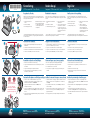 1
1
-
 2
2
HP Photosmart A640 Printer series Installatie gids
- Type
- Installatie gids
in andere talen
Gerelateerde papieren
-
HP HP Photosmart A630 series Handleiding
-
HP HP Photosmart A630 series de handleiding
-
HP Photosmart A530 Printer series Handleiding
-
HP Photosmart A620 Printer series Handleiding
-
HP Photosmart A640 Printer series Handleiding
-
HP Photosmart Plus All-in-One Printer series - B209 de handleiding
-
HP Photosmart Premium All-in-One Printer series - C309 de handleiding
-
HP Photosmart A530 Printer series Installatie gids
-
HP Photosmart A320 Printer series Handleiding
-
HP PhotoSmart A526 Handleiding